컴퓨터에서 클립보드를 지우는 방법 클립보드를 지우는 방법 소개
우리가 사용하는 가장 일반적인 클립보드는 단어 문서입니다. 우리가 사용하는 문서에 자르기 등의 작업을 수행하면 문서의 왼쪽과 오른쪽에 표시됩니다. 그렇다면 컴퓨터는 어떻게 클립보드를 지울까요? 아래에서는 편집자가 컴퓨터에서 클립보드를 지우는 경험을 공유해 드립니다.
클립보드를 지우는 방법은 여러 가지가 있습니다. 현재 복사된 레코드를 덮어쓰려면 다른 파일을 복사하기만 하면 됩니다. 그러나 이는 분명히 우리의 궁극적인 목표는 아닙니다. 클립보드가 가장 빠른데 어떻게 클립보드를 지우나요? 아래에서 편집자가 컴퓨터에서 클립보드를 지우는 기술을 설명합니다.
컴퓨터에서 클립보드를 지우는 방법
바탕 화면에서 새 텍스트 문서 만들기: 바탕 화면의 빈 공간을 마우스 오른쪽 버튼으로 클릭하고 다음과 같은 새 텍스트 문서를 만듭니다. New Text Document.txt 다음 콘텐츠가 포함되어 있습니다: 01@mshtavbscript:clipboardData.SetData("text","")(close)
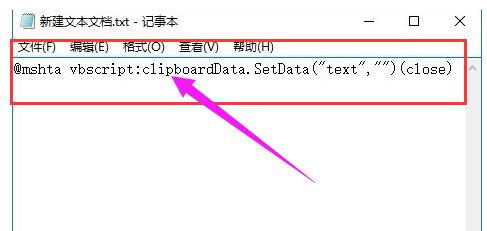
Computer Clipboard Picture-1
Rename "New Text Document.txt" to "Quick Clear Clipboard.bat"를 선택하고 데스크탑과 C 드라이브 이외의 파티션에 다음과 같이 저장합니다. D: 클립보드.bat를 빠르게 지웁니다.
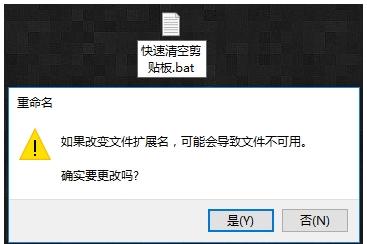
그림 자르기-2
D 드라이브에서 "Quicklyclear theclipboard.bat."를 마우스 오른쪽 버튼으로 클릭하고 보내기 - 바탕화면 바로가기를 선택합니다.
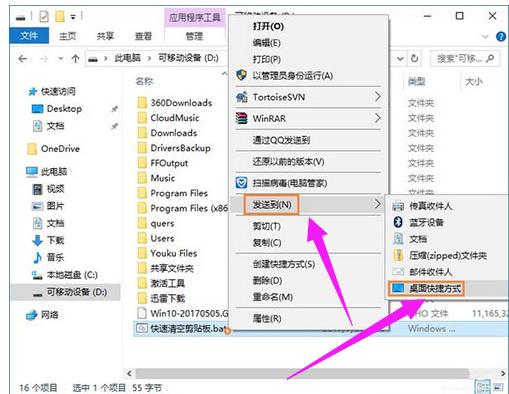
클립보드 지우기 그림-3
클립보드를 지우고 싶다면 바탕화면에 있는 "Quick Clear Clipboard.bat" 단축키를 더블클릭하면 쉽고 빠르게 시스템 클립보드를 지울 수 있습니다. .
클립보드를 지우는 방법은 여기서 공유합니다.
위 내용은 컴퓨터에서 클립보드를 지우는 방법 클립보드를 지우는 방법 소개의 상세 내용입니다. 자세한 내용은 PHP 중국어 웹사이트의 기타 관련 기사를 참조하세요!

핫 AI 도구

Undresser.AI Undress
사실적인 누드 사진을 만들기 위한 AI 기반 앱

AI Clothes Remover
사진에서 옷을 제거하는 온라인 AI 도구입니다.

Undress AI Tool
무료로 이미지를 벗다

Clothoff.io
AI 옷 제거제

Video Face Swap
완전히 무료인 AI 얼굴 교환 도구를 사용하여 모든 비디오의 얼굴을 쉽게 바꾸세요!

인기 기사

뜨거운 도구

메모장++7.3.1
사용하기 쉬운 무료 코드 편집기

SublimeText3 중국어 버전
중국어 버전, 사용하기 매우 쉽습니다.

스튜디오 13.0.1 보내기
강력한 PHP 통합 개발 환경

드림위버 CS6
시각적 웹 개발 도구

SublimeText3 Mac 버전
신 수준의 코드 편집 소프트웨어(SublimeText3)

뜨거운 주제
 7697
7697
 15
15
 1640
1640
 14
14
 1393
1393
 52
52
 1287
1287
 25
25
 1229
1229
 29
29
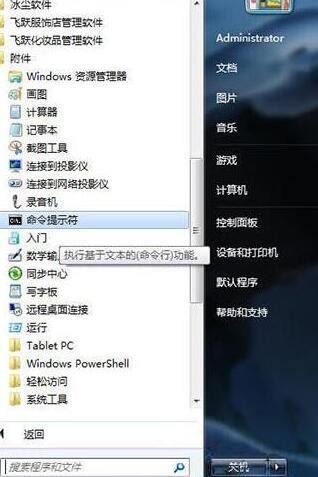 WIN7에서 클립보드를 지우는 자세한 방법
Mar 26, 2024 pm 09:31 PM
WIN7에서 클립보드를 지우는 자세한 방법
Mar 26, 2024 pm 09:31 PM
1. 시작-모든 프로그램-보조프로그램-명령 프롬프트. 2. 명령 프롬프트를 마우스 오른쪽 버튼으로 클릭한 후 [관리자 권한으로 실행]을 선택하세요. 3. 클립/?을 입력하세요. , 명령줄을 사용하여 클립보드 뷰어를 호출합니다. 4. 하지만 일반 사용자라면 ctrl+c나 ctrl+v를 이용해 클립보드를 직접 삭제하는 것을 권장합니다.
 잘라내기와 복사의 차이점은 무엇인가요?
Mar 22, 2024 pm 03:58 PM
잘라내기와 복사의 차이점은 무엇인가요?
Mar 22, 2024 pm 03:58 PM
1. 자르기란 선택한 콘텐츠를 한 위치에서 다른 위치로 이동하는 작업을 말합니다. 2. 복사 작업은 선택한 콘텐츠의 복사본을 생성하고 시스템 클립보드에 복사본을 저장하며 원본 콘텐츠는 원래 위치에 유지됩니다. 3. 사용자가 콘텐츠를 다른 위치로 이동하고 원래 위치에서 콘텐츠를 삭제하려는 경우 잘라내기 작업을 사용할 수 있습니다. 4. 사용자가 콘텐츠의 복사본을 생성하고 원본 콘텐츠에 영향을 주지 않고 다른 곳에 붙여넣어야 하는 경우 복사 작업을 사용합니다.
 자르기 단축키 Ctrl에 어떤 키를 추가해야 하나요?
Mar 15, 2024 am 10:18 AM
자르기 단축키 Ctrl에 어떤 키를 추가해야 하나요?
Mar 15, 2024 am 10:18 AM
Windows에서는 자르기 단축키는 "Ctrl + X"이고, Mac에서는 "Command + X"입니다. 또한, Word 문서와 Excel 표 모두 잘라내기 단축키도 "Ctrl + X"입니다.
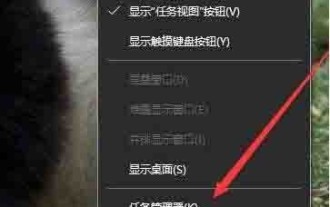 win10 시스템에서 클립보드를 지우는 방법
Mar 27, 2024 pm 10:40 PM
win10 시스템에서 클립보드를 지우는 방법
Mar 27, 2024 pm 10:40 PM
1. 작업 표시줄의 빈 공간을 마우스 오른쪽 버튼으로 클릭하고 그림과 같이 팝업 메뉴에서 [작업 관리자] 메뉴 항목을 선택합니다. 2. 열린 작업 관리자 창에서 Windows 탐색기 프로세스를 찾아 선택합니다. 을 클릭한 후 마우스 오른쪽 버튼을 클릭합니다. 하단 모서리에 있는 [다시 시작] 버튼을 클릭하면 잠시 후 리소스 관리자가 자동으로 다시 시작되고 그림과 같이 클립보드가 자동으로 지워집니다. 3. 더 편리하지만, 위 방법을 사용하려면 리소스 관리자를 다시 시작해야 작동합니다. 이때 방금 열었던 파일은 닫힙니다. 실제로, Win10 바탕 화면의 빈 공간을 마우스 오른쪽 버튼으로 클릭하고 팝업 메뉴에서 [새로 만들기/바로 가기] 메뉴 항목을 선택하면 클립보드를 직접 삭제할 수 있습니다. 4. 그런 다음 팝업 창에 다음을 입력하십시오.
 win11 클립보드를 여는 방법에 대한 자세한 소개
Dec 28, 2023 pm 07:25 PM
win11 클립보드를 여는 방법에 대한 자세한 소개
Dec 28, 2023 pm 07:25 PM
win11 시스템을 업데이트한 후 많은 친구들이 자신의 클립보드를 찾을 수 없고 복사된 내용을 보는 방법을 몰랐다는 사실을 알게 되었습니다. 다음은 win11 클립보드를 여는 방법을 가르쳐 줄 수 있는 자세한 튜토리얼입니다. win11 클립보드를 여는 방법: 1. 먼저 메뉴를 열고 마지막에 있는 "모든 앱"을 클릭합니다. 2. 그런 다음 내부의 "설정"을 클릭합니다. 3. 그런 다음 왼쪽에서 "시스템"을 선택합니다. 4. 그런 다음 마우스를 아래로 밀고 "클립보드"를 클릭합니다. 5. 뒷면의 스위치를 클릭하여 사용하세요.
 클립보드란 무엇입니까? 텍스트나 그래픽을 임시로 저장하는 데 사용됩니까?
Feb 20, 2023 am 10:29 AM
클립보드란 무엇입니까? 텍스트나 그래픽을 임시로 저장하는 데 사용됩니까?
Feb 20, 2023 am 10:29 AM
클립보드는 프로그램과 파일 간의 정보를 전송하는 데 사용되는 메모리 영역입니다. 즉, 클립보드는 현재 내용만 저장할 수 있으므로 컴퓨터가 종료됩니다. 다운하고 다시 시작하면 클립보드의 내용이 손실됩니다.
 잘라내기 단축키 Ctrl은 무엇을 추가하나요?
Mar 15, 2024 am 10:11 AM
잘라내기 단축키 Ctrl은 무엇을 추가하나요?
Mar 15, 2024 am 10:11 AM
Windows 및 Mac 시스템의 자르기 단축키는 각각 Ctrl X 및 Command X입니다. Excel 표에서 잘라내기 단축키는 선택한 셀, 행 및 열을 잘라내는 데 사용되는 Ctrl X이기도 합니다. Word 문서에서 잘라내기 바로가기 키는 선택한 텍스트나 단락을 잘라내는 데 사용되는 Ctrl X이기도 합니다.
 Vue와 jsmind를 통해 마인드맵의 노드 복사 및 잘라내기 기능을 구현하는 방법은 무엇입니까?
Aug 15, 2023 pm 05:57 PM
Vue와 jsmind를 통해 마인드맵의 노드 복사 및 잘라내기 기능을 구현하는 방법은 무엇입니까?
Aug 15, 2023 pm 05:57 PM
Vue와 jsmind를 통해 마인드맵의 노드 복사 및 잘라내기 기능을 구현하는 방법은 무엇입니까? 마인드맵은 우리의 생각을 정리하고 사고 논리를 정리하는 데 도움이 되는 일반적인 사고 도구입니다. 노드 복사 및 잘라내기 기능은 마인드맵에서 흔히 사용되는 작업으로, 기존 노드를 보다 편리하게 재사용하고 사고 정리의 효율성을 높일 수 있습니다. 이 글에서는 Vue와 jsmind라는 두 가지 도구를 사용하여 마인드맵의 노드 복사 및 잘라내기 기능을 구현해 보겠습니다. 먼저 Vue와 jsmind를 설치하고 생성해야 합니다.




